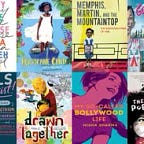Huawei Reklamlarını IronSource Mediation Hizmeti ile Kullanma | Flutter
Giriş
Herkese Merhaba,
Bu yazımızda IronSource Flutter Plugini ve Huawei Ads adaptörünü kullanarak Flutter üzerinde nasıl reklam uyumlaştırma(Ads Mediation) yapabileceğimizden bahsedeceğiz. Bu yazıda mediation işlemini Android işletim sistemine yönelik yapacağız ve Android cihaz üzerinde test edeceğiz.
Entegrasyonu gerçekleştirmeden önce size reklam uyumlaştırma (Ad Mediation) ve IronSource hakkında biraz bilgi vereyim.
Reklam Uyumlaştırma (Ad Mediation)
Reklam uyumlaştırma kısaca birden fazla reklam ağını tek bir sdk üzerinden en iyi kazancı elde edecek şekilde yönetmeye yarayan bir sistemdir. Uygulamanıza bütün reklam sağlayacıların kodlarını eklemek yerine sadece mediation sağlayan ağın(IronSource gibi) kodlarını ekleyip, diğer reklam sağlayacılarını(Huawei Ads, UnityAds, Admob…) da bu ağın panelinden ekleyerek farklı reklam sağlayacıların reklamlarını tek bir yerden kullanabilirsiniz. Bu işlem reklamverenler arasındaki rekabeti artırır ve bunun karşılığında da reklam geliriniz artar.
IronSource
IronSource, uygulama ekonomisine odaklanan temel ürünlerle uygulamalardan para kazanma ve dağıtım için teknolojiler sağlayamaya odaklanan bir platformdur.
IronSource ve Huawei Ads Entegrasyonu
İlk olarak Huawei Ads platformunda kullanmak istediğiniz reklam birimlerini oluturmalısınız. IronSource ile Huawei mediation üç temel reklam birimini desteklemektedir. Bunlar; banner reklamı, interstitial(geçiş) reklam ve rewarded(ödüllü) reklam tipleridir. Oluştuduğunuz bu reklam birimlerinin kimliklerini(unit ID) sonraki işlemlerde kullanacağız. Huawei Ads Platformunda reklam birimi oluşturmak ile ilgili detaylı bilgiye bu bağlantıya tıklayarak erişebilirsiniz.
Sonrasında IronSource Dashboard’a erişmek için IronSource platformuna kaydolmanız gerekiyor. Platforma kaydolduktan sonra platformdaki tüm işlemleri yaptığınızdan emin olun.
Bu işlemleri yaptıktan sonra IronSource Plugin’i Flutter’a entegre etme adımlarına geçebiliriz.
IronSource ve Huawei Ads Adapter Flutter Entegrasyonu
İlk olarak Flutter projemize IronSource Plugin’i entegre edelim. Bunun için projemizi açalım ve pubspec.yaml dosyamıza dependencies içerisine ironsource_mediation: ^1.1.0 eklentimizi kuralım.
ironsource_mediation: ^1.1.0Bunun yerine terminalde projemizin olduğu dizini açıp flutter pub get ironsource_mediation satırını yazarak plugini projenize ekleyebilirsiniz.
Ardından mediation işlemi için gerekli olan IronSource SDK ile Huawei Ads Adapter’i projemizin Android dosyalarına ekleyeceğiz. İlk olarak proje dosyalarımızda demoproject > android > app dizinindeki build.gradle dosyasını açalım. build.gradle dosyasındaki dependicies kısmına aşağıdaki bağımlılıkları ekleyelim.
Bu bağımlılıkları ekledikten sonra proje dosyalarımızda demoproject > android > build.gradle dosyasına gelelim ve repository kısmına aşağıdaki kodları ekleyelim.
Bu yaptığımız işlemler Android cihazlarda mediation yapılmış reklamları göstermek için gereklidir. Simdi Flutter üzerinde reklam birimlerimizi eklemeye geçebiliriz.
Örnek bir Flutter projesi oluşturalım. Bu proje üzerinde bir HomePage, BannerPage, InsterstitialPage ve RewardedPage olmak üzere dört tane stateful sayfa oluşturdum. Bu sayfalardaki arayüzü istediğiniz gibi tasarlayabilirsiniz. Stateful sayfa oluşturmamızın sebebi reklamları başlatmak için veya reklamları dispose etmek için uygulama yaşam döngüsüne ihtiyaç duymamızdan dolayıdır. Siz farklı yöntemler kullanarak da reklamlarınızı entegre edebilirsiniz.
İlk olarak projemizde reklamları başlatmamız gerekmektedir. Daha sonra reklamları yükleyeceğiz. İsterseniz reklam başlatma kodunu her sayfa için ayrı ayrı yapabilirsiniz. Ben bu projede HomePage üzerinde reklamları tek bir yerden başlatıyorum.
Bu kısımda initState methodu içinde IronSource SDK’sını başlatmış olduk. Bu kısımda önemli olan IronSource.init() methodunun içinde bulunan appKey ve adUnits parametreleridir. appKey parametresi IronSource konsolunda oluşturduğumuz ve mediation yaptığımız uygulamanın appKeyini temsil etmektedir. adUnits parametresi içerisinde de uygulamamızda hangi reklam tiplerini kullanacağımızı belirlemiş olduk.
Banner Reklamı
Sayfamızda initState methodunun içinde IronSource.loadBanner() kodunu koyduk ve gerekli parametreleri girdik. Böylelikle sayfamız açıldıktan sonra banner reklamımız yüklenecek. Bu kısımda size ve position parametrelerini IronSource SDK’sının bize sağladığı diğer seçenekler ile ayarlayabiliriz.
Insterstitial(Geçiş) Reklamı
Sayfa tasarımında üzerinde tıklandığında interstitial(geçiş) reklamını yükleyecek ve görüntüleyecek iki adet buton koyduk. Ben butonları kişisel olarak tasarladım ve onTap(tıklama fonksiyonu) fonksiyonlarını parametre olarak geçtim. Interstitial reklamını görüntülemek için reklamı önce yüklememiz gerekiyor. Bunun için önce IronSource.loadInterstitial() fonksiyonunu çalıştırıyoruz. Daha sonra reklamı görüntülemek için IronSource.showInterstitial() fonksiyonunu çalıştırıyoruz.
Rewarded(Ödüllü) Reklamı
Sayfa tasarımını tıpkı interstitial reklamındaki gibi tasarladım. Bu kısımda da IronSource.loadRewardedVideo fonksiyonunu çalıştırdığımızda rewarded reklamımız yüklenecek ve IronSource.showRewardedVideo fonksiyonunu çalıştırdığımızda reklamımız görüntülenecek.
Üç reklam tipini de entegre ederken reklamların listener özelliklerini kullanmaya özen gösterelim. Bu sayede reklamların durumu hakkında bilgi almış oluruz ve bir hata ile karşılaştığımızda nedenini bulmak bizim için daha kolay olur.
Sonuç
- IronSource Flutter Plugin ve Huawei Ads Adapter kullanarak Flutter üzerinde reklam uyumlaştırma ve IronSource reklamlarının entegrasyon sürecini gösterdik.
- Huawei Ads ve IronSource Platformlarını kullanarak Flutter üzerinde Reklam Uyumlulaştırması (Ad Mediation) yapabilabilir.
- Ads mediation işlemi kullanarak oyunlarınızda ve uygulamalarınızda Huawei reklamları gösterebilir ve kazancınızı artırabilirsiniz.
- Huawei Ads Adapter kaynak koduna bu linkten ulaşabilirsiniz.
Referanslar